e-conomic
Introduktion
Integrationen mellem TimeLog og e-conomic giver et smidigt samarbejde mellem de to systemer.
Beskrivelse
Fra TimeLog til e-conomic sker:
- Automatisk overførsel af kunder
- Automatisk overførsel af kontaktpersoner
- Automatisk overførsel af medarbejdere
- Automatisk overførsel af fakturaer
- Automatisk overførsel af projekter
Fra e-conomic til TimeLog sker:
- Synkronisering af varenumre
- Nem overførsel af udgifter via Import af projektudgifter
Der sker også:
- Opdatering af oplysninger om kunder og kontaktpersoner i e-conomic
- Afstemning af fakturaer mellem de to systemer
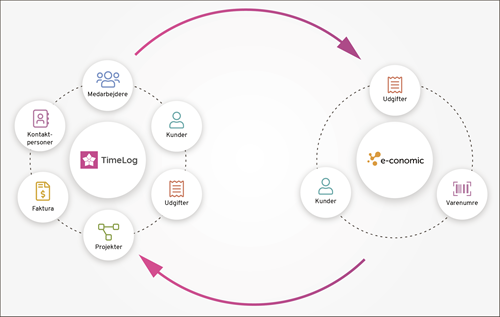
Integrationen giver en række fordele:
- TimeLog er mere velegnet til at bygge fakturaer på baggrund af data om tid end e-conomic
- Der kan foretages økonomiske analyser i TimeLog med alle tilgængelige dimensioner (medarbejder, projekttype, projektkategori, afdeling, etc.) inkl. den økonomiske rapportering
- Projektlederne kan finde alle oplysninger om fakturering i TimeLog og behøver derfor ikke adgang til e-conomic, så du sparer penge på licenser
- Overførslen af fakturaer til e-conomic sparer tid og giver en øget kvalitetssikring omkring, at der faktureres korrekt
Du starter opsætningen i systemadministrationen -> Integrationer & API -> Integrationer.
Opsætning af forbindelse
Når du har tilføjet e-conomic, skal du klikke på Opret forbindelse. Det åbner et nyt vindue, hvor du bliver ledt videre til e-conomics hjemmeside og bedt om at indtaste Aftalenummer, Bruger-ID og Adgangskode for at logge på. Når forbindelsen er oprettet og integrationen er aktiv, vil du se to grønne flueben i denne sektion.
Vi anbefaler, at du har en ekstra licens til e-conomic. Denne licens skal du bruge til at koble integrationen op på, så du undgår, at forbindelsen deaktiveres, hvis en person skifter loginoplysninger, eller ikke længere er ansat hos jer. Den ekstra licens skal have superbrugeradgang for at kunne oprette og opdatere kunder i e-conomic.
Vær opmærksom på: Hvis du ikke kan få etableret forbindelse, kan det skyldes, at I skal aktivere API-tilgangen i jeres e-conomic under Indstillinger og tillægsmoduler.
Opsætning af kunder
For at kunne bruge integrationen skal du først sammenkæde kundedatabaserne i de to systemer, og bagefter skal du vælge, hvordan du vil vedligeholde dine kundedata løbende. Vi anbefaler generelt, at du benytter TimeLog som master på din kundedatabase, så du får så lidt vedligeholdelsesarbejde som muligt.
Sammenkædning af kundedatabaser
For at kunne overføre fakturaer skal kunden på fakturaen også findes i e-conomic. Klik på Sammenkæd kunder for at komme i gang. Det skifter visning til fire faner:
- Ét forslag: Kundepar som umiddelbart kan genkendes
- Flere forslag: Kunder i e-conomic, hvor der er fundet mere end én matchende kunde i TimeLog
- Ingen forslag: Kunder i e-conomic, hvor der ikke findes et match i TimeLog
- Ignorerede kunder: Kunder i e-conomic, som ikke skal bruges i TimeLog (du kan ignorere kunder på hver fane med forslag, hvilket du kan læse mere om efter de fire scenarier for sammenkædning af kunder)
På alle fire faner er der fire muligheder for at sammenkæde kundeoplysningerne:
- Overfør og anvend data fra e-conomic: Denne handling kæder kundeparrene sammen og overskriver kundedata i TimeLog med kundedata fra e-conomic. Felter, som ikke er udfyldt i e-conomic, bliver ikke overskrevet i TimeLog
- Overfør og anvend data fra TimeLog: Denne handling kæder kundeparrene sammen og overskriver kundedata i e-conomic med kundedata fra TimeLog. Felter, som ikke er udfyldt i TimeLog, bliver ikke overført.
- Importér som en ny kunde i TimeLog: Denne handling opretter en ny kunde i TimeLog på baggrund af data i e-conomic.
- Ignorér kunde(r): Denne handling ignorerer kunderne fra e-conomic og lægger dem ind på deres egen fane
Når I har importeret de nye kunder i TimeLog, anbefaler vi samtidigt, at I retter jeres kundenummerserie i Systemadministrationen -> Generelle indstillinger -> Nummerserier, så de nye kunder, I opretter i TimeLog, får et kundenummer, der fortsætter nummerserien i e-conomic. Herved vil kundenumrene i de to systemer være de samme.
Vær opmærksom på: For at kunne overføre kunder til e-conomic og sammenkæde kundepar, så må kundenummeret i TimeLog kun bestå af tal, fordi e-conomic ikke accepterer specialtegn eller bogstaver i kundenummeret. Kundenummeret kan være på op til ni cifre.
Fremgangsmåden for sammenkædningen afhænger af et af de nedenstående typiske scenarier:
- Der er ingen kundedata i hverken e-conomic eller TimeLog
- Der er kundedata i e-conomic og ingen i TimeLog (ny TimeLog- kunde)
- Der er kundedata i TimeLog og ingen i e-conomic (ny e-conomic-kunde)
- Der er kundedata i både TimeLog og e-conomic
Nedenfor gennemgås de fire scenarier hver for sig.
Scenarie 1: Der er ingen kundedata i hverken e-conomic eller TimeLog
I dette tilfælde er sammenkædning af kundedatabaserne ikke nødvendigt, så punktet kan springes over. Kunder vil blive oprettet løbende i e-conomic enten gennem sammenkædning fra kundedatabasen i TimeLog eller i forbindelse med fakturering.
Scenarie 2: Der er kundedata i e-conomic og ingen i TimeLog
Begynd med at overføre de relevante kunder i e-conomic til TimeLog. Fanebladene Et forslag og Flere forslag vil være tomme og kan springes over. I fanebladet Ingen forslag vil alle kunder i e-conomic blive vist. Markér de kunder, som skal oprettes i TimeLog og vælg Importér som en ny kunde under Vælg handling og klik på OK.
Kunderne oprettes nu i TimeLog, og samtidig sammenkædes de med e-conomics kundedatabase.
Scenarie 3: Der er kundedata i TimeLog og ingen i e-conomic
I dette tilfælde er sammenkædning af kundedatabaserne ikke nødvendig, så punktet kan springes over. Kunder vil blive oprettet løbende i e-conomic enten gennem sammenkædning fra kundedatabasen i TimeLog eller i forbindelse med fakturering.
Scenarie 4: Der er kundedata i både TimeLog og e-conomic
Denne sammenkobling er den mest tidskrævende, da der vil være behov for manuelt at koble de enkelte kundepar. Heldigvis hjælper systemet med at finde kundepar, der passer sammen.
Vær opmærksom på, at hvis du har mange kunder i enten TimeLog eller e-conomic, så bliver der vist 200 kunder ad gangen, og listen kan opdateres ved at klikke på den lille pil ud for antallet af kunder.
Når du er færdig med at sammenkæde kunderne, så klikker på du Tilbage til integrationsopsætning for at fortsætte med opsætningen af integrationen.
Ignorér kunder
Du har mulighed for at ignorere de kunder fra e-conomic, som du ikke vil bruge i TimeLog på alle tre faner med forslag til sammenkædning.
Du ignorerer ved at markere kunderne i afkrydsningsfelterne ude til højre og vælge Ignorér kunde(r) i Vælg handling-menuen. Derefter kan du hente flere kunder ind fra e-conomic.
Når du ignorerer kunderne, flyttes de til fanen Ignorerede kunder, hvor du får et samlet overblik. Herfra har du mulighed for at importere eller sammenkæde dem, hvis du får brug for dem på et senere tidspunkt.
Løbende vedligeholde af kundedatabaser
Du har tre muligheder at vælge mellem, når det kommer til den løbende vedligeholdelse af dine kundedatabaser.
- Foretages manuelt på kunder og kontaktpersoner i TimeLog
- Sker automatisk ved overførsel af første faktura (anbefalet)
- Oprettelse i e-conomic og manuel import via Sammenkæd kunder
1. Foretages manuelt på kunder og kontaktpersoner i TimeLog
Vælger du denne mulighed, kan du overføre din kunde manuelt fra TimeLog til e-conomic ved at gå ind på kundekortet og klikke på lynet. Her vælger du Sammenkæd kunde med integration, som åbner en pop-up, hvor du kan klikke på den grå prik for at sammenkæde. Systemet beder dig bekræfte, at du gerne vil oprette kunden, hvortil du klikker OK. Du kan gøre det samme på kontaktpersoner.
På samme måde kan du også fjerne sammenkædningen igen ved at finde den pågældende kunde eller kontaktperson og klikke på lynet. Det åbner den samme pop-up, hvor du nu har mulighed for at klikke på fluebenet for at fjerne sammenkædningen. Du kan efterfølgende se i integrationsloggen, om handlingen er lykkedes.
2. Sker automatisk ved overførsel af første faktura (anbefalet)
Når du vælger denne mulighed, vil dine nye kunder fra TimeLog blive overført og oprettet automatisk i e-conomic, når du overfører den første faktura for kunden. Samtidig bliver den kontaktperson, som du har sat på fakturaen, oprettet i e-conomic.
Vi anbefaler denne form, da det giver dig mindst mulig administration, du undgår manuel vedligeholdelse, samt du kan fakturere dine kunder hurtigere.
3. Oprettelse i e-conomic og manuel import via Sammenkæd kunder
Uanset hvilken mulighed du vælger i TimeLog, skal du, hvis du opretter en kunde først i e-conomic, bruge siden Sammenkæd kunder til at importere kunden til TimeLog. Hvis du opretter kunden både i TimeLog og e-conomic uden at sammenkæde, kan du risikere, at fakturaen ikke kommer rigtigt over, eller at der bliver oprettet dobbelte kundepar.
Hvis du ændrer kundenummer i e-conomic vil du opleve fejl på integrationen, når du overfører fakturaer næste gang. Læs i vores FAQ, hvordan du løser det.
Vælg standardværdier for dataoverførsler
Standardværdier ved overførsel af kunder
Når kunder oprettes i e-conomic, er der en række værdier, som skal være udfyldt i e-conomic. Nogle af dem er ikke tilgængelige i TimeLog, hvorfor du her kan vælge standardindstillinger for alle kunder for:
- Debitorgruppe
- Momskode (momszone)
- Betalingsbetingelser
- Skabelonsamling
Dine valg bliver gemt automatisk. Efterfølgende kan værdierne rettes i e-conomic og vil ikke blive overskrevet, når kundedata automatisk opdateres fra TimeLog.
Det er en fordel, at I opretter de samme betalingsbetingelser i begge systemer, da de fleste vil bruge fakturaen i TimeLog som reference.
Vær opmærksom på: Værdierne i de fire valglister for kunder hentes fra e-conomic, og du kan kun ændre værdierne i e-conomic.
Standardværdier ved overførsel af medarbejdere
Når der overføres en faktura til e-conomic med en intern reference, så vil TimeLog undersøge, om medarbejderen allerede er oprettet i e-conomic. Hvis det ikke er tilfældet, oprettes der automatisk en medarbejder i e-conomics medarbejderkartotek. Husk at medarbejderne i e-conomic skal tilknyttes en medarbejdergruppe.
Den medarbejdergruppe, som anvendes som standard ved oprettelse af medarbejdere, sættes under Standardværdier ved overførsel af medarbejdere. Det er muligt at ændre medarbejdergruppe i e-conomic på medarbejdere, der er oprettet fra TimeLog, og medarbejdergruppen vil ikke blive overskrevet ved senere opdateringer. Dine valg bliver gemt automatisk.
Import af varenumre
Begynd med at klikke på linket Importér varenumre. En liste over aktive varenumre i e-conomic hentes frem, og du kan markere de varenumre på listen, som skal anvendes i TimeLog. Vælg handlingen Aktivér og klik OK.
Konfiguration af varenumre
Et vigtigt element i integrationen mellem TimeLog og e-conomic er oprettelsen af et varenummerkatalog i TimeLog. e-conomic kræver, at hver fakturalinje er påtrykt et varenummer, som bestemmer, hvordan fakturalinjen skal bogføres i regnskabet med hensyn til moms og omsætningsstatistikker. Hvis der ikke er valgt et varenummer på én fakturalinje i TimeLog, så kan fakturakladden ikke bogføres, og det er kun bogførte TimeLog-fakturaer, der kan overføres til e-conomic.
Opsætningen af varenumre i TimeLog består af følgende trin:
- Opsætning af standardvarenumre for projektarbejde og eksterne udgifter
- Tilknytning af varenumre for TimeLogs forskellige datatyper
Integrationen kan godt fungere, selvom opsætning af standardvarenumre ikke er gennemført. I så fald skal der manuelt vælges et varenummer til hver fakturalinje, når der oprettes en faktura i TimeLog.
Vi anbefaler en opsætning af standardvarenumre, da det vil spare dig meget tid i faktureringsprocessen, når der allerede ved oprettelse af de enkelte fakturalinjer på kladden sættes de rigtige varenumre på. Det er især en fordel, hvis I er mange, der skal deles om ansvaret med at lave fakturaer. Opsætning af standardvarenumre styrker datakvaliteten i jeres rapportering og årsopgørelse, og I sparer tid på at skulle dobbelttjekke hinandens arbejde.
1. Konfiguration af standardvarenumre for projektarbejde og eksterne udgifter
For at gøre det nemmere og hurtigere at fakturere kan TimeLog sættes op til at foreslå varenumre til fakturalinjerne automatisk på baggrund af de data, der skal faktureres. For hver datatype og afregningsform i TimeLog kan du vælge et princip for standardvarenumre. Du har også mulighed for at vælge, om varenumrene skal vælges, når der faktureres, eller du kan vælge et varenummer på den enkelte datatype i TimeLog.
2. Tilknytning af varenumre for TimeLogs forskellige datatyper
Når du har valgt standardvarenumrene, er det tid til at vælge hvilke varenumre, som skal foreslås på hvilke data. Alt efter den opsætning, du lige har lavet, har du forskellige muligheder under Handlinger til højre. Klik på fx Tilknyt varenumre til timepriser. I Timepriser er der en ny kolonne, Varenummer. Klik på en timepris’ navn eller på Redigér og vælg et varenummer. Det samme varenummer kan benyttes til flere timepriser. Hvis det ikke er muligt at vælge et enkelt varenummer til en timepris, kan det udelades, og der vælges så et varenummer på de enkelte fakturalinjer.
Ved tilknytning af varenumre til de forskellige datatyper har du tre mulige valg: Vælg ved fakturering, Vælg dimension eller ét af de importerede varenumre.
- Vælg ved fakturering: Her skal varenummeret vælges på den enkelte fakturalinje, når du bygger dine fakturaer
- Vælg dimension: Her skal den valgte dimension efterfølgende opdateres i systemadministrationen
- Vælges et specifikt varenummer: Varenummeret tilføjes automatisk til fakturalinjer, der indeholder datatypen
Har du fx valgt Timepris for datatypen Medgået tid, skal du tilføje et varenummer til de enkelte timepriser i Systemadministration -> Økonomi -> Timepriser. Klik på en timepris’ navn eller på Redigér og vælg et varenummer. Det samme varenummer kan benyttes til flere timepriser. Hvis det ikke er muligt at vælge et enkelt varenummer til en timepris, kan det udelades, og der vælges så et varenummer på de enkelte fakturalinjer.
Har du valgt Projekttype, Projektkategori, Udgiftstype eller Opgavetype, udfører du varenummervalget i Systemadministration -> Økonomi -> Sammenkædning af varenumre. Her vælger du datatypen øverst i filteret, og så kan du vælge et varenummer per enhed i listen.
Det samme varenummer kan benyttes på flere dimensionsnavne.
Klik på Tilbage til integrationsopsætning for at komme tilbage og klikke dig ind på den næste type.
Importér udgifter fra e-conomic
Du kan importere udgifter fra e-conomic til TimeLog ved at markere specifikke konti fra e-conomic. Alle udgifter der lægges på disse konti kan importeres til TimeLog via siden Import af projektudgifter, og du kan herefter lægge dem ind på dine projekter, så du får et samlet overblik over projektøkonomien. Du får dermed mulighed for at tilføje de importerede udgifter til fakturakladderne i TimeLog.
Overfør projektnr. til e-conomic
Når du opretter et projekt i TimeLog, kan projektnummeret automatisk blive overført til e-conomic. Projektnummeret må kun bestå af tal, ellers kan det ikke indlæses i e-conomic. Der er ingen begrænsning på antallet.
Vær opmærksom på: Du kan kun bruge denne funktion, hvis du har aktiveret projektmodulet i e-conomic. Det er ikke et krav for at bruge integrationen.
Fordelene ved at bruge projektmodulet er, at du kan sætte et projektnummer på dine udgifter i e-conomic, som automatisk vil blive hentet med over i TimeLog, når udgifterne bliver importeret via siden Import af projektudgifter.
Eksportér udgifter til e-conomic
Du har mulighed for at overføre de udgifter, som dine medarbejdere lægger ind i TimeLog, fx via vores Mobile app, til e-conomic. Hvis du slår funktionen her til, skal du bestemme hvilken kassekladde, som du gerne vil have udgifterne lagt ind på. For at udgifterne kan overføres, skal du huske at lægge det tilhørende kontonummer fra e-conomic på alle udgiftstyper i TimeLog. Det gør du i systemadministrationen -> Tids- og udgiftsregistrering -> Udgiftstyper. Husk at give adgang til overførsel af udgifter via rollestyringen under Medarbejdere.
Overfør varenumres afdeling på fakturalinjer
I e-conomic kan du tilknytte en afdeling til hvert varenummer. Hvis du slår funktionen til her i TimeLog, vil afdelingen blive sat på hver fakturalinje på varenumrene i e-conomic, når du overfører fakturaer fra TimeLog til e-conomic. Du kan kun se afdelingen i e-conomic, der er ingen sammenhæng mellem afdelinger i TimeLog og e-conomic.
Bekræft integrationsopsætning
Du afslutter opsætningen ved at bekræfte, at du har gennemgået og afsluttet alle trin i opsætningen. Se den som en tjekliste, så du er sikker på, at du har fået det hele med. Særligt sammenkædningen af kunder kan ved manglende opsætning medføre, at TimeLog opretter kunder i e-conomic, som findes der i forvejen.
Markér afkrydsningsfelterne, klik på Aktivér og integrationen er fuldført.
Vælg venligst tommel op eller ned.
Skriv venligst en kommentar.